Jedes Jahr bringt Apple neue iPhone-Modelle auf den Markt. Wenn Sie ein neues iPhone bekommen, möchten Sie bestimmt Ihre wichtigen Kontakte auf das iPhone importieren. Egal ob sich die Kontaktdaten auf der SIM-Karte oder als eine VCF-Datei auf dem Computer befinden, können Sie die Kontakte auf iPhone importieren. In diesem Artikel zeigen wir Ihnen, wie es klappt.

Das iOS-System bietet Ihnen eine einfache Option dazu, Kontakte von der SIM-Karte auf iPhone zu importieren. Gehen Sie bitte vor folgend vor.
Schritt 1: Öffnen Sie auf dem iPhone "Einstellungen".
Schritt 2: Scrollen Sie nach unten, und tippen Sie auf "Kontakte". Wenn Sie iOS 10.2 oder älter verwenden, tippen Sie auf "Mail, Kontakte, Kalender".
Schritt 3: Tippen Sie anschließend auf "SIM-Kontakte importieren". Dann werden alle Kontaktdaten auf das iPhone importiert.
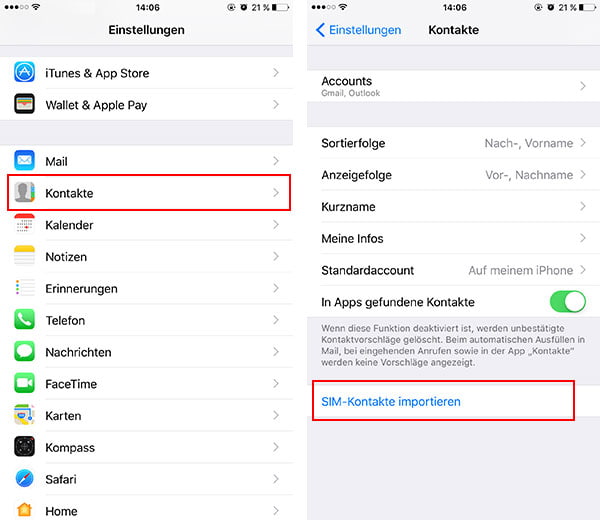
Wenn Sie eine VCF/CSV-Datei auf dem Computer besitzen und sie aufs iPhone importieren möchten, können Sie das Tool Aiseesoft FoneTrans verwenden. Egal ob Sie die vCard Kontaktdaten aus Outlook, Thunderbird oder iCloud bekommen, kann FoneTrans die Kontakte auf iPhone importieren. FoneTrans unterstützt alle gängigen iPhone-Modelle, wie z.B. iPhone XR, iPhone XS, iPhone X, iPhone 8, iPhone 7, iPhone 7 Plus, iPhone 6s/6, iPhone 5s/4s. Installieren Sie die Software auf Windows/Mac, und befolgen Sie die Schritte unten.
Schritt 1: iPhone mit dem PC verbinden
Starten Sie die Software, und verbinden Sie Ihr iPhone über ein USB-Kabel mit dem PC. Nun wird die Software das iPhone erkennen.
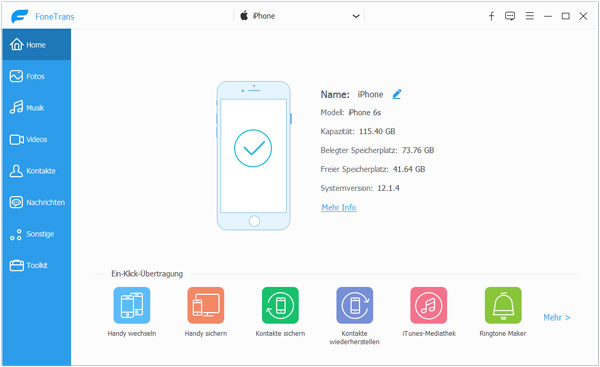
Schritt 2: vCard/CSV Kontakte auf iPhone importieren
Klicken Sie auf "Kontakte" in der linken Spalte. Inzwischen können Sie alle iPhone Kontakte in der Software sehen. Klicken Sie oben auf "Importieren" > "Aus einer vCard-Datei". Danach laden Sie die Kontakte auf Ihrem Computer in die Software. In einigen Sekunden werden die Kontakte ins iPhone importiert.
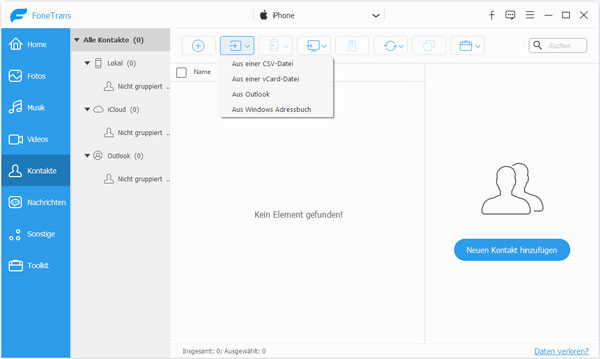
Neben der Funktion zum Import der iPhone Kontakte ermöglicht FoneTrans Ihnen auch, Ihre iPhone Kontakte am PC zu bearbeiten, hinzuzufügen, doppelte Kontakte zu kombinieren usw.
Wenn Sie Ihre Kontakte aus einem anderen Smartphone aufs iPhone importieren möchten, brauchen Sie ein anderes Tool FoneCopy. Egal ob Sie iPhone oder ein Android-Smartphone verwenden, sind Sie in der Lage, Ihre Kontaktdaten direkt auf Ihr iPhone zu importieren. Laden Sie die Software kostenlos herunter, und installieren Sie sie. Dann gehen Sie wie folgend vor.
Schritt 1: iPhone und das andere Smartphone verbinden
Öffnen Sie die Software, und verbinden Sie Ihr iPhone und das andere Smartphone mit dem Computer.
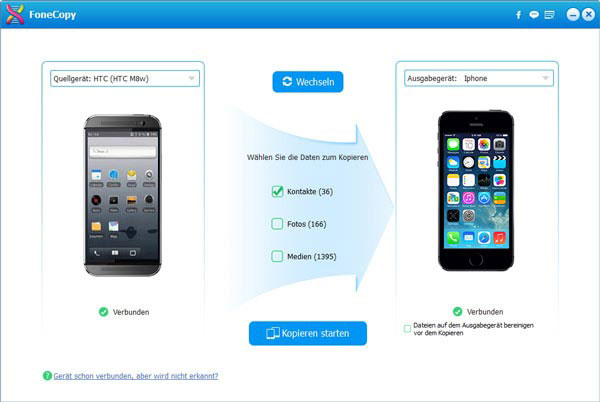
Schritt 2: Kontakte aufs iPhone importieren
Nachdem die beiden Smartphone von der Software erkannt sind, markieren Sie "Kontakte" in der Mitte. Klicken Sie anschließend auf "Kopieren starten", und die Software wird alle Kontakte auf Ihr iPhone importieren.
Aber wenn Sie Kontakte von Windows Phone auf iPhone übertragen möchten, sollen Sie zuerst die Kontakte mit Microsoft Konto synchronisieren.
Fazit
Oben haben wir Ihnen drei Methoden zum Importieren der iPhone Kontakte vorgestellt. Egal ob sich die Kontaktdaten auf der SIM-Karte, in einer VCF/CSV-Datei oder auf dem anderen Smartphone befinden, können Sie bequem die Kontakte auf Ihr iPhone importieren. Wenn Sie irgendwelche Frage haben, können Sie unten einen Kommentar schreiben.